windows10操作系统为用户提供了灵活的桌面图标管理方式,让用户可以根据自己的喜好随意摆放图标。以下是详细的设置步骤,帮助你全面掌握windows10电脑桌面图标随意放置的方法。
1. 打开设置菜单:首先,用鼠标右键点击桌面空白处,会弹出一个菜单列表。
2. 选择查看选项:在弹出的菜单中,选择“查看”选项。
3. 取消自动排列图标:在“查看”子菜单中,找到“自动排列图标”选项,并将其前面的勾选取消。
4. 取消对齐网格:同样在“查看”子菜单中,找到“将图标与网格对齐”选项,也将其前面的勾选取消。

完成以上步骤后,你就已经解锁了桌面图标自由摆放的功能。现在,你可以点击并按住桌面上的任意图标,然后拖动到目标位置,释放鼠标左键即可完成图标的移动。
1. 重新排列图标:如果你希望恢复图标的自动排列和对齐网格功能,只需重复上述步骤,重新勾选“自动排列图标”和“将图标与网格对齐”选项即可。
2. 图标分组:为了更方便地管理桌面图标,你可以将相关的图标放在一起,形成分组。例如,将常用的办公软件图标放在一起,游戏图标放在另一组,这样可以使桌面看起来更加有序。
3. 避免图标重叠:在摆放图标时,要注意不要让图标重叠或遮挡住其他重要的图标,以免影响使用。
4. 调整图标大小:右键单击桌面空白处,选择“查看”,你可以选择大图标、中等图标或小图标来调整桌面图标的大小。
5. 创建快捷方式:windows10的默认设置并不包含所有可能的桌面图标,例如控制面板。你可以通过找到对应的应用程序或文件夹,右键单击并选择“发送到”>“桌面快捷方式”来创建所需的桌面图标。
6. 自定义图标样式:对于某些特定的图标(如“此电脑”或“回收站”),你可以右键单击图标,选择“属性”,然后在“快捷方式”选项卡中点击“更改图标”按钮,选择系统提供的其他图标样式,或者通过浏览选择自定义图标。
除了手动摆放图标外,你还可以使用一些第三方软件来管理桌面图标,如fences、desktopok等。这些软件提供了更多自定义选项和功能,如创建图标分组、隐藏图标等,可以帮助你更好地管理桌面图标,提升使用体验。
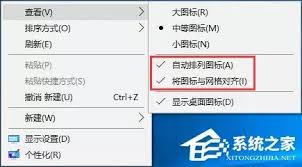
定期整理桌面图标也是一个好习惯。删除不再需要的图标,将不常用的图标放入文件夹,可以保持桌面的整洁和高效。如果你有多个显示器,还可以考虑在不同的显示器上摆放不同类别的图标,以充分利用桌面空间。
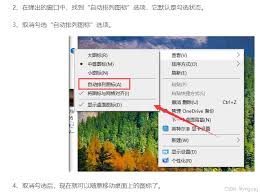
通过以上步骤和技巧,你可以轻松地在windows10中设置和管理桌面图标,让桌面更加符合你的使用习惯和审美需求。希望这篇文章能帮助你更好地掌握windows10桌面图标的管理方法。

在互联网经济蓬勃发展的时代背景下,电视剧蔷薇风暴以其独特的视角和扣人心弦的剧情,吸引了众多观众的关注。该剧不仅深度剖析了资本市场的风云变幻,还细腻描绘了中年女性的职场危机与青年菜鸟的成长历程。那么,对于那些渴望一睹为快的观众来说,哪里可以免费观看蔷薇风暴的全集

在当今快速发展的科技领域,华为作为全球领先的信息与通信技术解决方案供应商,不断推动着行业的进步与发展。华为的deepseek,作为其人工智能研究的一个重要组成部分,致力于通过深度学习技术解决实际问题。对于对人工智能和机器学习感兴趣的研究者、开发者或学生来说,深
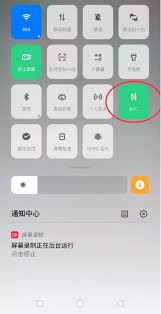
在日常生活中,使用手机作为门禁卡已经成为一种趋势。对于oppo手机用户来说,如何将自己的手机变成一个便捷的门禁卡,并为其添加密码以保护个人隐私和安全呢?本文将详细介绍这一过程。准备工作在开始之前,请确保你的oppo手机已安装最新版本的系统更新,并且支持nfc功

哪吒之魔童降世作为一部备受观众喜爱的动画电影,以其独特的剧情和深刻的主题赢得了广泛的好评。许多观众想要观看这部电影的高清版本,但可能不知道去哪里寻找。本文将为大家介绍几个可以观看哪吒之魔童降世高清电影的正规平台。正规视频平台观看对于想要观看哪吒之魔童降世高清电
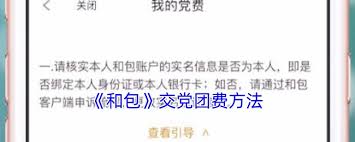
在数字化时代,我们的生活和工作方式正发生着翻天覆地的变化。就连交纳党费这一传统而严肃的事务,也随着科技的发展变得更加便捷。今天,我们就来聊聊如何通过和包支付轻松交纳党费,让这一日常行为变得更加高效与简单。一、了解和包支付和包支付是中国移动旗下的第三方支付平台,

在当今这个信息爆炸的时代,视频平台成为了我们获取信息和娱乐的重要途径。优酷作为国内领先的视频网站之一,提供了海量的影视作品供用户选择。然而,在使用优酷的过程中,用户可能会发现自己的观看历史被记录下来。虽然这有助于用户后续快速找到感兴趣的视频内容,但有时出于隐私
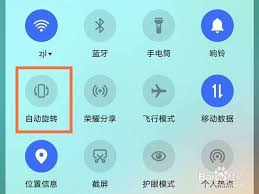
时间:2025/03/10
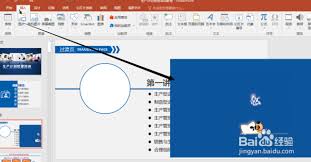
时间:2025/03/10

时间:2025/03/10
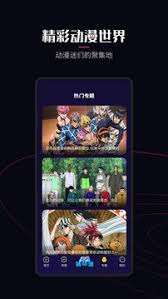
时间:2025/03/08
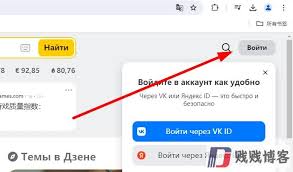
时间:2025/03/07
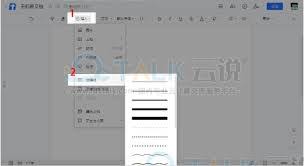
时间:2025/03/07
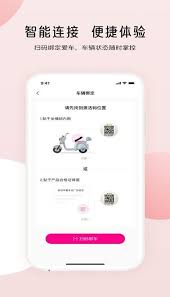
时间:2025/03/07

时间:2025/03/07
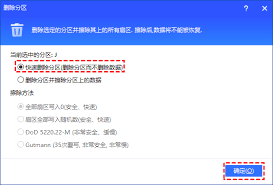
时间:2025/03/06
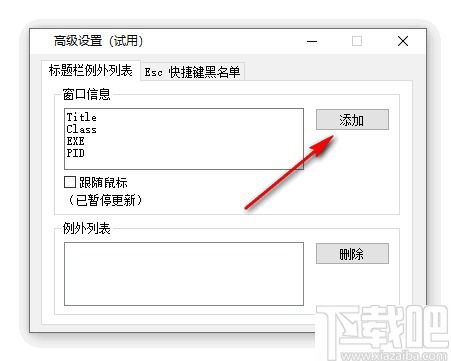
时间:2025/03/06